Содержание
Содержание статьи

- Как сделать электронную копию документа
- Как перевести текст со сканера
- Как сканировать документ
Электронная копия документа
Сегодня существует множество способов создать копию бумажного документа, перевести с бумажного формата в электронный и т.п. Если для создания копий бумажных документов требуется только ксерокс, то для перевода бумажного документа в его электронный формат потребуется не только специальное оборудование, но и программное обеспечение.
Как создать электронный вариант документа?
Для того чтобы создать электронную копию документа, пользователю потребуется сканер или МФУ (многофункциональное устройство). Разумеется, если потребности в МФУ нет, то и покупать его не стоит, проще обойтись именно сканером. Во-первых, он обойдется гораздо дешевле, а во-вторых, он будет выполнять именно ту функцию, которую надо пользователю, а именно сканировать документ и переводить его в электронный формат.
Для работы сканера потребуется специальное программное обеспечение — драйвер. Обычно он идет в комплекте с устройством, но если его нет, то всегда можно найти в интернете. Можно воспользоваться универсальной программой ABBY Finereader, с помощью которой производится непосредственно сканирование и распознавание текста.
Вся процедура перевода бумажного документа в электронный формат сводится именно к этим двум процедурам (сканированию и распознаванию текста). Длят ого чтобы сделать электронную копию документа, необходимо: перейти в меню «Пуск», а в списке всех программ найти либо драйвер от сканера или МФУ, либо программу ABBY Finereader и запустить ее. После запуска программы и сканера можно открывать крышку и класть на нее бумажный документ текстом вниз. Документ следует расположить на поверхности сканера максимально ровно по отношению к краям рабочей поверхности устройства. Далее требуется как можно плотнее прижать крышку, чтобы освещение не попадало на рабочую поверхность. В противном случае электронный документ получится засвеченный, то есть часть текста, на которую попал свет, не будет видна.
Далее в настройках следует выбрать оптимальные параметры сканирования, такие как цвет, выходной размер, разрешение вывода и др. Когда все будет готово, можно нажимать на кнопку «Сканировать». Когда процедура завершится, следует нажать на «Распознавание», с помощью которого текст будет преобразован в электронный формат, например .doc, и документ можно будет открывать в текстовом редакторе для внесения изменений.
 Нынешнее время термин “Документ” подразумевается не только бумажный лист, а и файл в электронном виде, который может храниться на компьютере, также его можно кинуть на печать, пересылать кому-либо по почте, делать из него копии. Как сделать копию паспорта в электронном виде, когда надобно дистанционно подтвердить свою личность?
Нынешнее время термин “Документ” подразумевается не только бумажный лист, а и файл в электронном виде, который может храниться на компьютере, также его можно кинуть на печать, пересылать кому-либо по почте, делать из него копии. Как сделать копию паспорта в электронном виде, когда надобно дистанционно подтвердить свою личность?
Требования
Предварительно уточните, какой формат нужен для хранения файла, а также какой требуется размер. Помимо этого, надобно знать, какие страницы сканировать.
В большинстве случае нужен лишь первый разворот с фото, а также страницы, где есть записи- семейное положение, регистрация.
В некоторых случаях нужна полная электронная копия паспорта, даже страниц, где записей вовсе нет. Чем больше нужно сканировать страниц. тем больший “вес” будет у отправляемого файла.
Бывает, что нужно распознавание текста в изображении, то есть, картинка (графическая информация) должна быть трансформирована с текстовую.
Специальное оборудование
Понадобится устройство, которое переводит бумажное изображение в цифровой формат. Отлично подойдет фотоаппарат, сканер, встроенная в телефон камера. Чем лучше у камеру будет разрешение, тем высшего качества будет о “скана”. Чтобы получить высококачественное изображение без неровностей, бликов, чтобы, например, можно было отличить не только вашу фамилию и имя, потребуется использовать сканер.

Если нет особых требований относительно копий, то нужный документ можно сфотографировать.
Как сохранить
Как сделать электронную копию паспорта, если сканера нет под рукой. Пойдите с место, где может быть предоставлена услуга по сканированию и копированию – фотостудия, магазин, продающий канцелярию. С собой возьмите флеш-карточку или диск, куда вам смогут сохранить скан.
Уже на домашней компьютере вы сможете сохранить скан в необходимо для вас формате. Называйте файл латинскими литерами, для удобства. Теперь вы можете использовать его – загрузить на сайте в форму, отправить вместе с письмом по электронке. Перед тем, как отправить документ, убедитесь, что текст читаем, качество изображения полностью соответствует требованиям,а на снимке вы похожи на себя.

Безопасность
Нужно быть бдительным и давать копию паспорта в электронном виде лишь проверенным источникам, чтобы персональная информация не оказалась у мошенников в руках. И не забывайте – ни одна солидная фирма не будет использовать содержащие личную информацию документы либо их дубликаты, пока вы не дадите на это своего согласия.
Видео:
Блог о самых полезных приложениях для ваших гаджетов
Для связи [email protected] или Telegram @immarfa

Если раньше, чтобы отсканировать документы, нужно было приобрести сканер или того хуже — пойти на работу и отсканировать там, то теперь это можно сделать при помощи смартфона. Качество сканирования и распознавания текста мобильными устройствами значительно выросли за последние несколько лет. И сегодня я хочу предложить на выбор несколько программ для сканирования документов.
Evernote (Android, iOS)
Начну с программы, которой я лично пользуюсь каждый день. Evernote — это огромная база данных, в которой можно хранить практически любую информацию. Это очень удобно и можно быстро найти нужный документ, фото, заметки или файл. Поэтому логично сканировать документы именно этой программой.
 Отсканированный Evernote документ
Отсканированный Evernote документ
В последней версии Evernote есть две опции для сканирования. Первая — сканирование «в фоне». Для этого достаточно просто сделать фотографию документа, так же, как вы обычно фотографируете еду, котиков или себя. Наутро Evernote предложит сохранить распознанную версию документа.
Второй вариант — сделать фотографию камерой Evernote. Для этого нужно навести камеру на документ, и программа автоматически сфотографирует нужную область.
Google Drive (Android, iOS)
Google Drive — облачное хранилище от Google. Как и в Evernote, здесь вы можете легко находить документы, а следовательно их так же удобно хранить и в этом сервисе.
Для того чтобы сделать скан, откройте приложение, нажмите на «плюсик» и выберите пункт «Скан»:
 Сканируем в Google Drive
Сканируем в Google Drive
CamScanner (Android, iOS)
В отличие от описанных выше программ, CamScanner специально разработан для сканирования документов при помощи смартфона. Приложение позволяет не просто сфотографировать документ, но и настроить более тонко весь процесс сканирования, а следовательно, получить более качественный результат.
Office Lens (Android, iOS)
Office Lens — мощное приложение для сканирования документов от знаменитой Microsoft. Кроме сканирования документов, программа позволяет создавать «сканы» презентаций с досок. Все документы можно хранить в облачном хранилище One Drive.
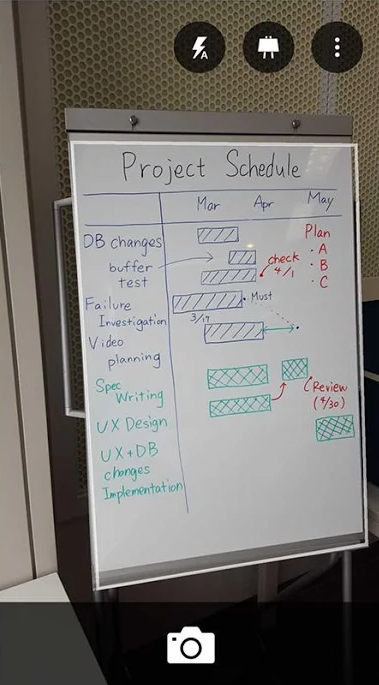 «Скан» презентации
«Скан» презентации
Adobe Fill and Sign DC (Android, iOS)
Как можно догадаться из названия, эта программа разработана Adobe. Фирмой, которая прочно ассоциируется с качественным распознаванием даже самого сложного текста. Программа позволяет не просто отсканировать документ, но и сразу же заполнить его, подписать и отправить нужному адресату.
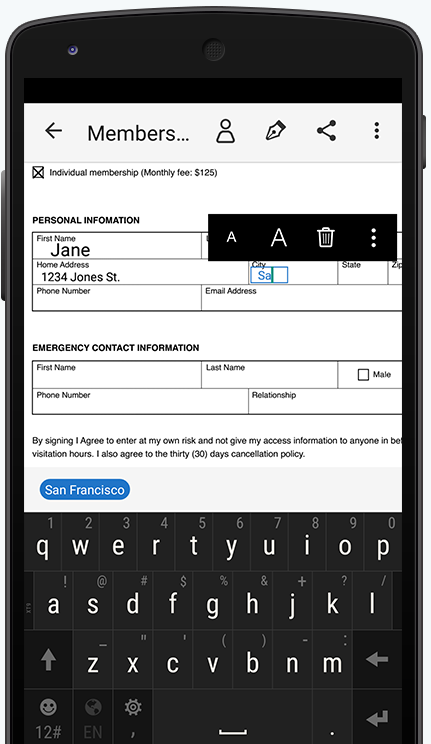 Подписываем отсканированный документ
Подписываем отсканированный документ
SkanApp (Android)
SkanApp — программа для автоматического сканирования длинных или многостраничных документов. Для этого вам понадобится специальный штатив или прямые руки, палка и стакан.
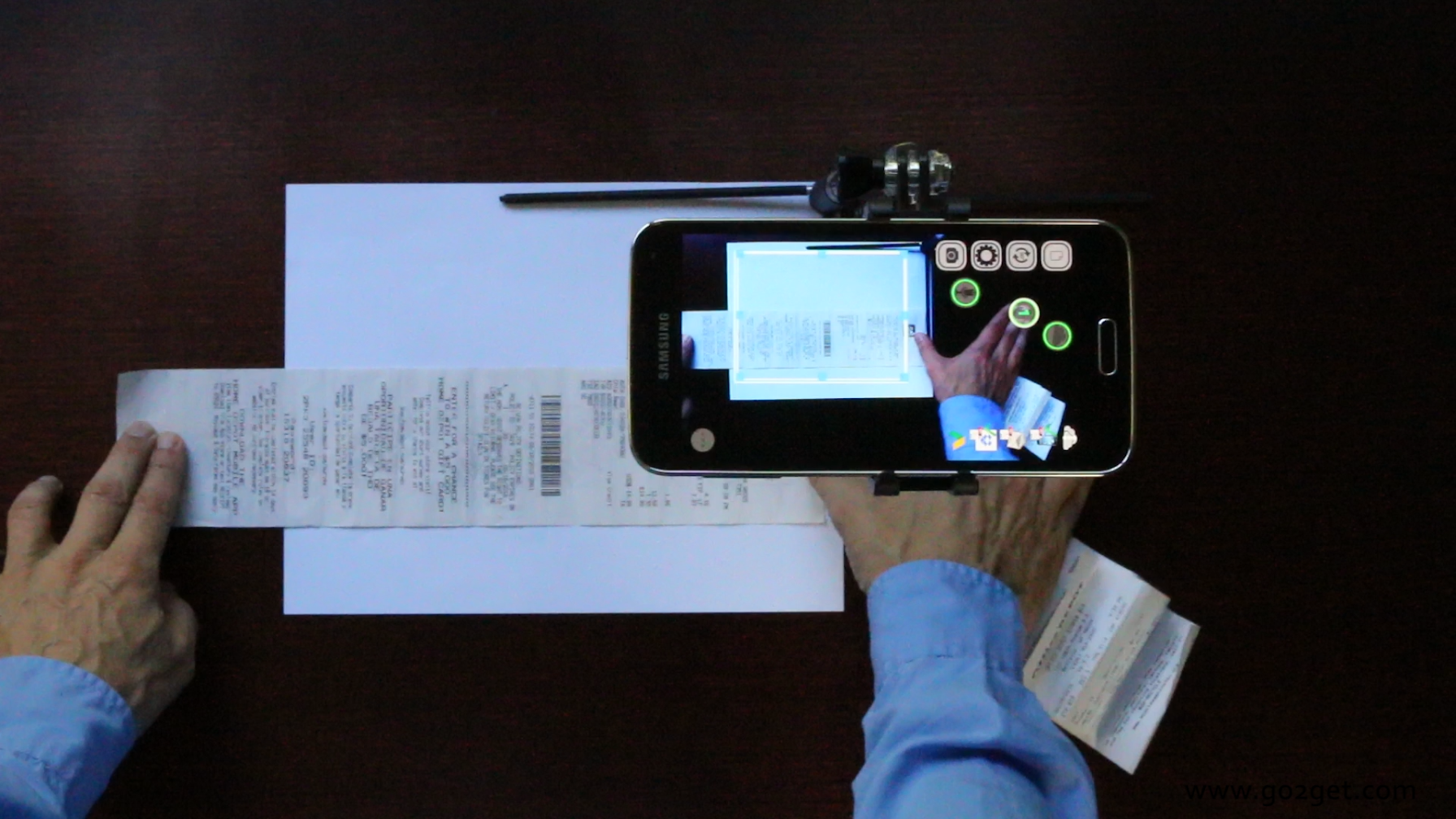
Photomyne (Android, iOS)
Photomyne — самый быстрый и простой способ оцифровать ваши фотографии и поделиться ими с вашими друзьями и близкими.
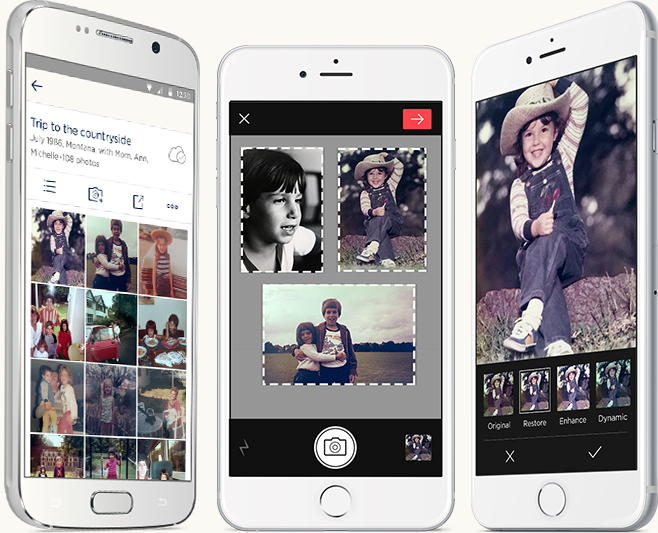
TextGrabber (Android, iOS)
TextGrabber — мощный сканер с OCR от известной всем компании ABBYY. Распознаёт тексты более, чем на 60 языках в реальном времени. Отсканированные документы можно хранить в самой программе с разбивкой по папкам.
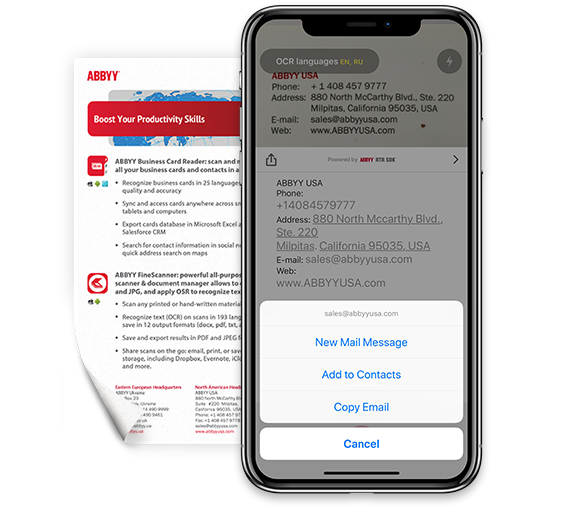
ABBYY FineScanner (Android, iOS)
Ещё одна программа для сканирования документов от ABBY. Если TextGrabber больше подходит для "сбора" текста, то это уже полноценный карманный сканер. Поддерживается редактирование и аннотация сканов.
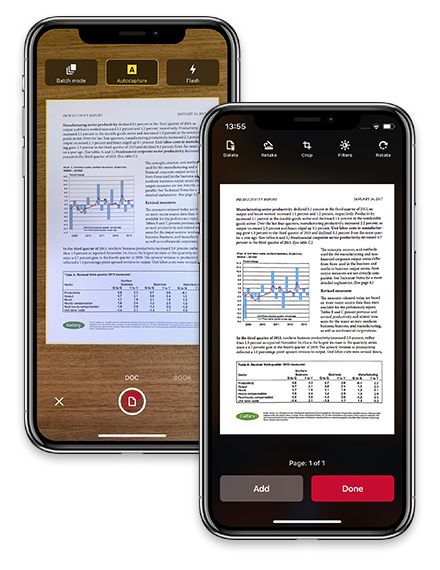
Mobile Doc Scanner (Android)
Mobile Doc Scanner — одно из самых популярных приложений для сканирования документов. Его главное преимущество в скорости и обширном наборе функций, которые помогут отсканировать практически любое изображение.
ScanBee (iOS)
ScanBee отличный сканер для iPhone. Файлы сохраняются в PDF с возможностью быстро поделиться ими. Для улучшения изображений используются различные фильтры.

Smart PDF Scanner (iOS)
Smart PDF кроме сканирования умеет объединять сканы в документы, печатать по AirPrint и делиться с друзьями.
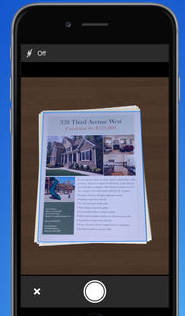
А каким приложением для сканирования документов пользуетесь вы?
